LattePanda - Bài 4 : Cài đặt Teamviewer và VNC trên LattePanda
Để kết nối với LattePanda mà không cần sử dụng màn hình ngoài có rất nhiều giao thức khác nhau ví dụ như qua VNC, REMOTE DESKTOP, TEAMVIEW... Ở bài viết này tôi sẽ giới thiệu cách cài đặt 2 phần mềm dễ cài đặt trên LattePanda nhất đó là TEAMVIEW và VNC.
1. Cài đặt TEAMVIEW
Việc cài đặt và sử dụng TEAMVIEW trên LattePanda hoàn toàn giống với việc chúng ta thao tác trên Laptop hay PC. Tải version mới nhất của TEAMVIEW tại đây https://www.teamviewer.com/vi/download/windows/
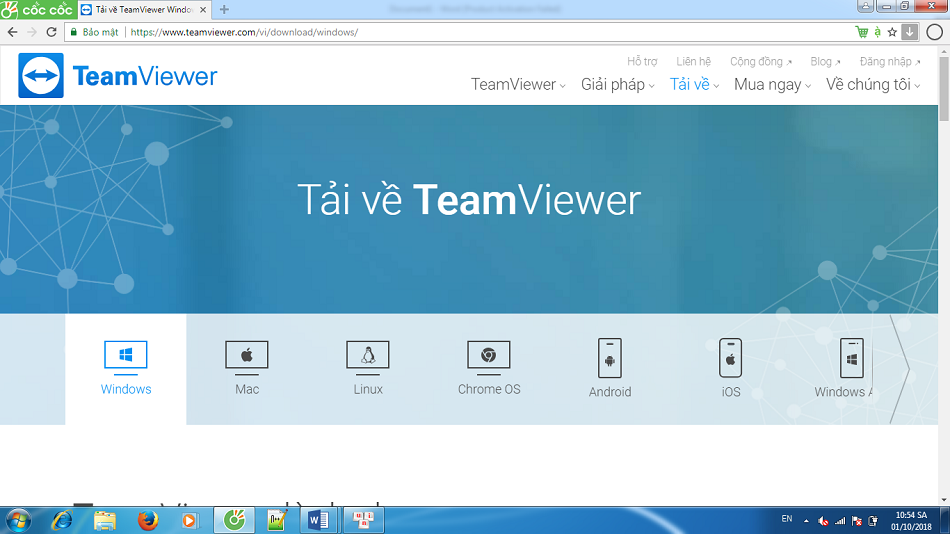
Chọn version phù hợp với hệ điều hành đang cài trên LattePanda của bạn và tải về. Sau đó bạn sẽ tiến hành cài đặt như cài đặt các phần mềm thông thường. Dưới đây chính là giao diện khi ta khởi động TEAMVIEW trên LattePanda.
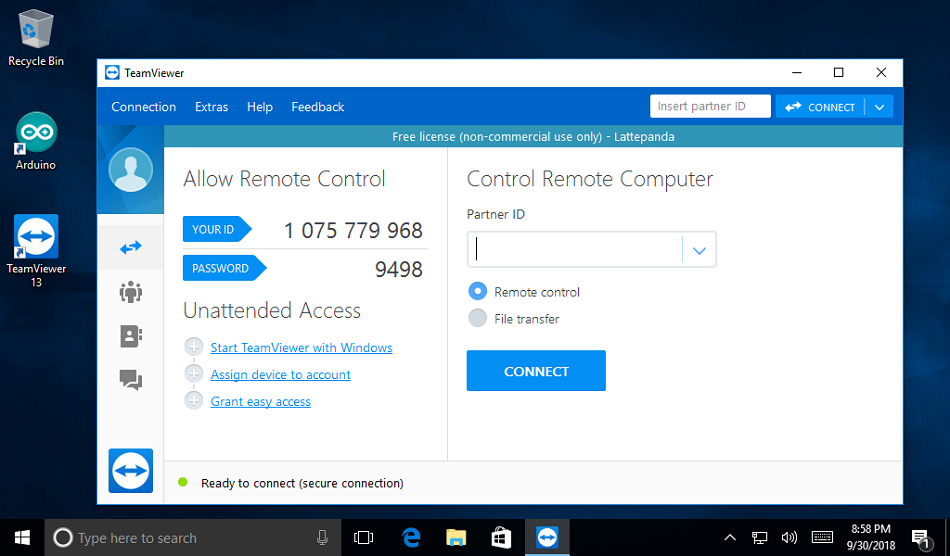
Tiếp theo ta sẽ thử kết nối với LattePanda từ Laptop
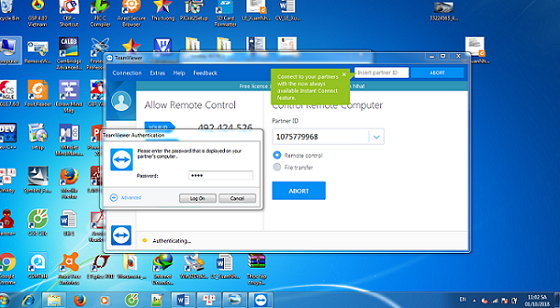
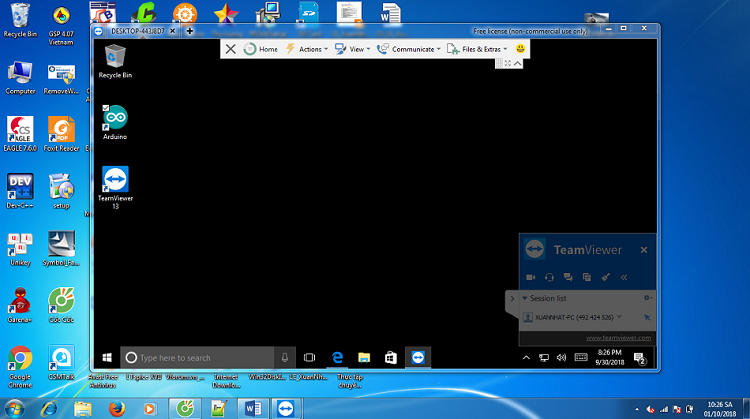
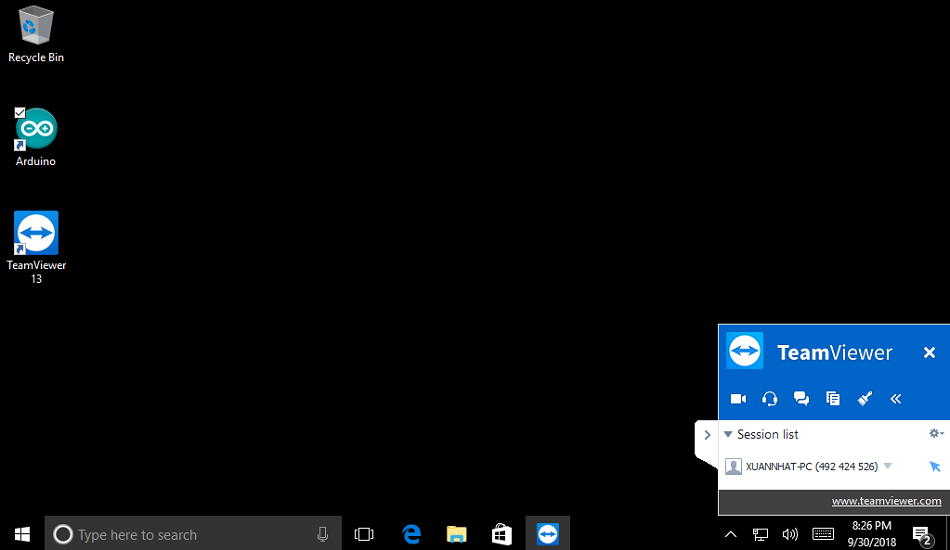
2. Cài đặt VNC
Để cài đặt VNC trên LattePanda chúng ta sẽ sử dụng phần mềm TightVNC. Dowload TightVNC tại link sau : http://www.tightvnc.com/download.php
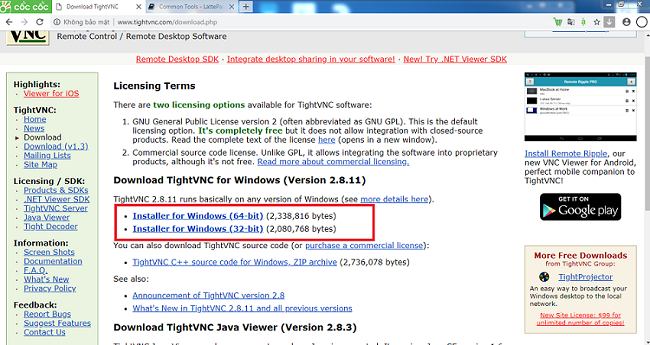
Bạn cần chọn version phù hợp với LattePanda của mình ( LattePanda Standard 32-bit, LattePanda Enhanced 64-bit).
Sau khi đã tải xong chúng ta tiến hành cài đặt TightVNC theo các bước sau.
Bước 1:
Khởi động file vừa tải về
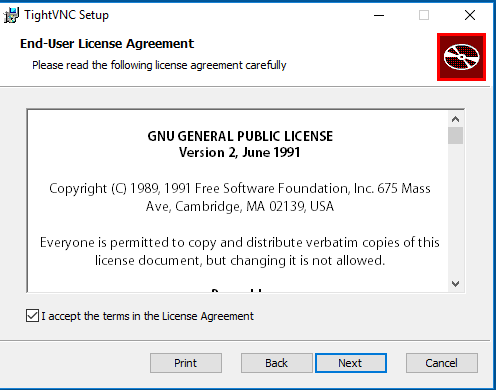
Chọn “Typical”
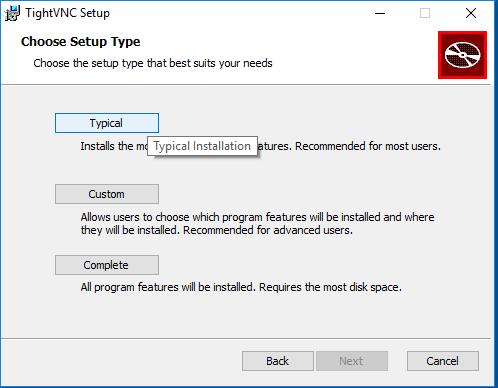
Tiếp theo chúng ta sẽ thiết lập Passwords cho TightVNC Server
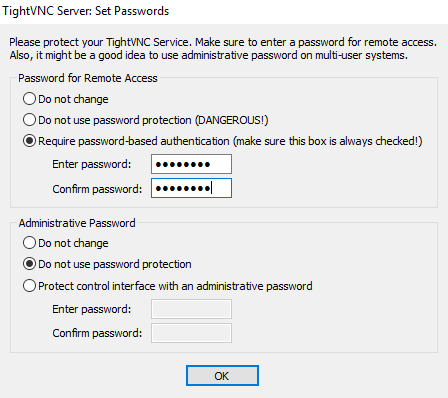
Chọn “OK” và đợi hệ thống cài đặt xong chọn “Finish”
Bước 2: Bạn cần cài đặt TightVNC trên thiết bị mà bạn muốn kết nối với LattePanda. Khi cài đặt trên thiết bị khác thành công chúng ta sẽ chuyển sang bước thứ 3.
Bước 3: Testing
Ở bước này chúng ta cần lưu ý đó là LattePanda và máy tính kết nối cần phải được kết nối trong cùng một mạng cục bộ. Mở TightVNC Viewer và nhập địa chỉ IP của LattePanda và chọn “Connect”.
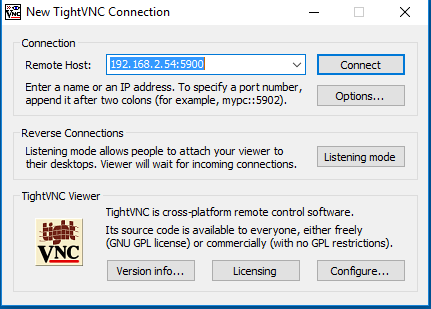
Sau đó hệ thống sẽ yêu cầu bạn nhập password, đó chính là password bạn đặt lúc cài đặt ở trên.
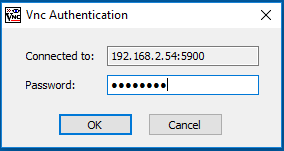
Chọn “OK” là chúng ta đã kết nối thành công với LattePanda.
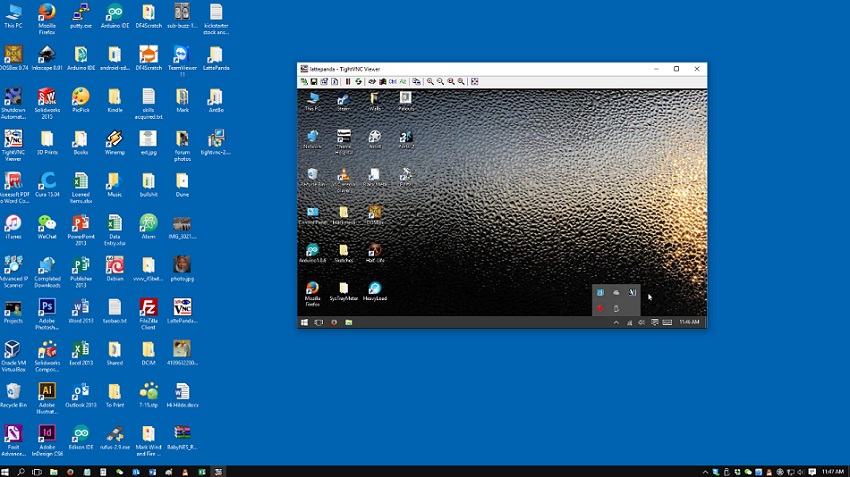
Tác giả : Lê Xuân Nhất
Viết đánh giá
Họ và tên:Đánh giá của bạn: Lưu ý: Không hỗ trợ HTML!
Bình chọn: Dở Hay
Nhập mã bảo vệ:





